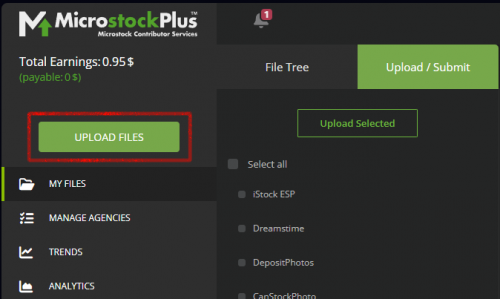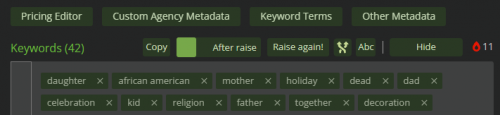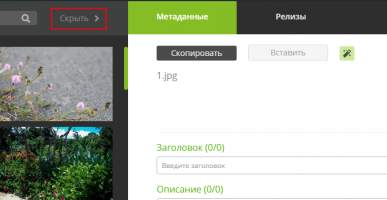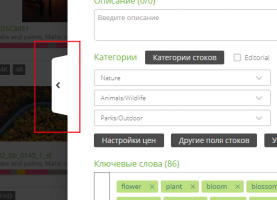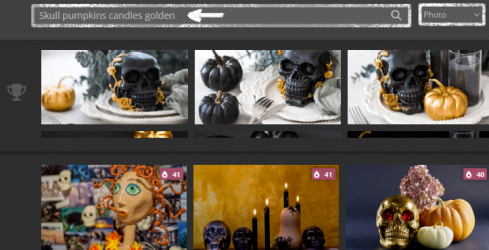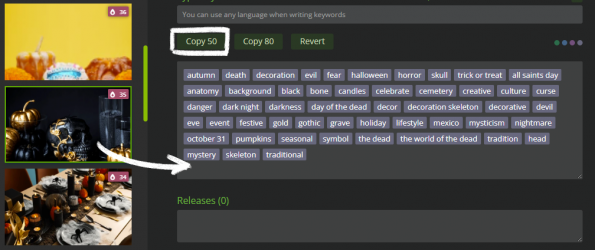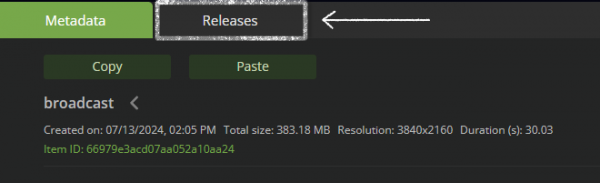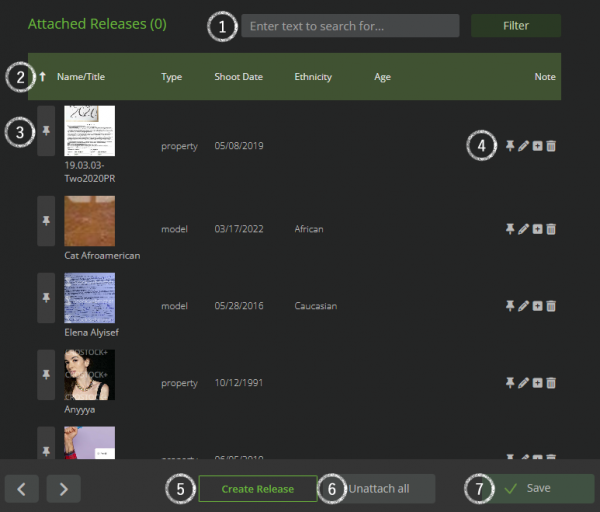Подготовка, загрузка и сабмит файлов/en: различия между версиями
(Новая страница: «== File attribution == This stage is also known as metadata entry. Each stock agency has its own metadata requirements, and we ask that you familiarize yourself w...») |
|||
| (не показаны 2 промежуточные версии этого же участника) | |||
| Строка 35: | Строка 35: | ||
#Drag and drop one or multiple files into the window, or click the cloud icon to select them via your file explorer. You can pause or cancel the upload at any time using the corresponding buttons. | #Drag and drop one or multiple files into the window, or click the cloud icon to select them via your file explorer. You can pause or cancel the upload at any time using the corresponding buttons. | ||
| − | + | Uploaded files will appear in rows on the right side. A file with an upload error is marked by a red cross indicator, and a description of the error will replace the progress bar. A successfully uploaded file will be indicated by a green checkmark. To the right of the indicator, the file name, its type (and extension), its location path within M+, its size, and the upload time (accurate to the minute) are displayed. | |
| − | |||
| − | |||
| − | |||
| − | |||
| − | + | Please do not close the page or browser tab during upload, as this will interrupt the process. Instead, open M+ in a new tab or window and continue working there. Once all files have been successfully uploaded, M+ will notify you and prompt you to proceed to [[File management | My Files]]. | |
| − | |||
| − | |||
| − | |||
| − | |||
| − | + | Upon navigating to "My Files" after a successful upload, the information about image and video thumbnails is cleared from the uploading page interface but remains stored within M+. Therefore, there is no need to worry when you see that thumbnails have been replaced by file type icons. | |
| − | == | + | |
| − | + | If you are working with a large number of heavy files or using a slow internet connection, file processing may take a considerable amount of time. For this reason, a queue is formed in the "My Files", displayed as thumbnails accompanied by information about the current processing progress. We ask for your patience during this stage. | |
| − | + | ||
| − | + | However, if the estimated processing timer for files reaches zero, but the files do not appear in "My Files" for more than an hour, please contact technical support. | |
| + | |||
| + | == File attribution == | ||
| + | This stage is also known as metadata entry. Each stock agency has its own metadata requirements, and we ask that you familiarize yourself with them independently before proceeding with attribution. | ||
<div lang="ru" dir="ltr" class="mw-content-ltr"> | <div lang="ru" dir="ltr" class="mw-content-ltr"> | ||
Текущая версия на 20:01, 24 сентября 2025
MicroStock+ is an effective and comprehensive product that allows you to attribute, upload, and submit files without leaving your browser page. This guide will introduce you to the most important features of our product, teach you how to submit files quickly and efficiently, and will also help you solve the most common issues related to this topic. We wish for all your files to be approved in advance!
Содержание
- 1 Preparing your files
- 2 File upload
- 3 File attribution
- 4 Релизы
- 5 Загрузка на стоки
- 6 Сабмит на стоки
- 7 Проблемы, связанные с сабмитом файлов и их решение
Preparing your files
Before uploading files to any microstock agency, be sure to familiarize yourself with its requirements. Each microstock agency website has a dedicated section for this, and additional information can be found on relevant forums. If you missed a specific requirement - don't worry. If files don't meet known and measurable parameters, our product will not upload them to microstock agencies and will report an error.
Video content
We do not upload custom thumbnails to the microstock agencies. However, if you already have a thumbnail with embedded metadata, you can upload it to M+ along with the file. In this case, M+ will import the metadata into your video, but the thumbnail will be generated automatically by the microstock agency. Be sure to name the thumbnail the same as the video file!
Photos and raster illustrations
When uploading to M+, a thumbnail is generated automatically. You don't need to do this manually.
Vector files
M+ works with the .EPS files ONLY, even though some agencies support .AI and .CDR. Currently, the Adobe Illustrator 10 EPS version is considered the standard, but some agencies do not support .EPS files above Adobe Illustrator 8. EPS8 is considered an outdated format, and you should keep in mind that many modern effects (such as transparency and shadows) get rasterized in it.
To successfully upload vector files to microstock agencies, you have to prepare a JPG thumbnail with an identical name (for example: filename.eps → filename.jpg). For the files to be correctly linked, the JPG thumbnail must be uploaded prior to submission. This can be done simultaneously with the vector file or at any point within 24 hours of the original upload. Failure to associate the files before submission will prevent them from being paired.
For vector files, an alternative method is to package the EPS file and its corresponding JPG thumbnail into a ZIP archive. Upon upload, M+ will automatically extract the contents and associate the files for submission.
File upload
Before uploading files to the microstock agencies, you must first upload them to the M+ interface. Click "Upload Files" in the left menu to proceed to the upload page.
The instructions and FTP upload details are collapsed in the top section of the upload page (if you use an FTP client, such as FileZilla).
By the way, you can upload files via FTP along with your folder structure, and M+ will automatically recreate it within its own file system.
Sections below are responsible for uploading via M+.
- Before you begin, prepare JPG thumbnails for vector files. While these can be added later, it is more convenient to upload it immediately.
- Select a destination folder by clicking the dropdown list.
- Drag and drop one or multiple files into the window, or click the cloud icon to select them via your file explorer. You can pause or cancel the upload at any time using the corresponding buttons.
Uploaded files will appear in rows on the right side. A file with an upload error is marked by a red cross indicator, and a description of the error will replace the progress bar. A successfully uploaded file will be indicated by a green checkmark. To the right of the indicator, the file name, its type (and extension), its location path within M+, its size, and the upload time (accurate to the minute) are displayed.
Please do not close the page or browser tab during upload, as this will interrupt the process. Instead, open M+ in a new tab or window and continue working there. Once all files have been successfully uploaded, M+ will notify you and prompt you to proceed to My Files.
Upon navigating to "My Files" after a successful upload, the information about image and video thumbnails is cleared from the uploading page interface but remains stored within M+. Therefore, there is no need to worry when you see that thumbnails have been replaced by file type icons.
If you are working with a large number of heavy files or using a slow internet connection, file processing may take a considerable amount of time. For this reason, a queue is formed in the "My Files", displayed as thumbnails accompanied by information about the current processing progress. We ask for your patience during this stage.
However, if the estimated processing timer for files reaches zero, but the files do not appear in "My Files" for more than an hour, please contact technical support.
File attribution
This stage is also known as metadata entry. Each stock agency has its own metadata requirements, and we ask that you familiarize yourself with them independently before proceeding with attribution.
Батчи и задание имени батча
Istock и Dissolve принимают работы небольшими, объединёнными одной темой группами — батчами. Можете относиться к батчам как к папкам или объединяющему тегу. Для корректной загрузки вам необходимо выделить несколько похожих работ, нажать иконку «Задать название батча» (в виде стопки бумаги) и ввести любое имя — это может быть даже набор символов. При загрузке на сток М+ самостоятельно создаст на стоке батч и загрузит туда работы.
Метаданные
Откройте редактор метаданных с помощью клика по иконке над галереей, иконке на превью файла или двойного клика по файлу. Редактор метаданных состоит из вкладки «Метаданные» и «Редактор релизов».
Вкладка «Метаданные»
Вкладка отвечает за метаданные выбранной работы.
- Кнопка «Скопировать» позволяет скопировать метаданные файла: название, описание, ключевые слова и т.п.
- Кнопка «Вставить» позволяет вставить уже скопированные метаданные в поля текущего файла: заполнить пустующие поля или заменить в них информацию. Обратите внимание, что данное действие необратимо после подтверждения и сохранения файла!
- Клик по превью откроет слева увеличенное превью файла
- Для настройки ИИ контента сперва кликните чекбокс «AI» под описанием
- Нажмите кнопку En, чтобы перевести содержимое полей «Заголовок», «Описание» и ключевые слова на английский. Последние нужно ввести или вставить в поле под ключевыми полями и нажать кнопку «En» ДО того, как вы добавите их в список. Мы не редактируем и не гарантируем качество машинного перевода. В качестве переводчика можно выбрать либо Microsoft, либо Yandex. Изменить настройку можно в личном кабинете в разделе «Настройки интерфейса»
- Для расширенной настройки категорий стоков кликните по кнопке «Категории стоков»
- Кнопка «Настройки цен» откроет вам дополнительные настройки цен для 123rf, Pond5, GraphicRiver, VideoHive и некоторых других стоков
- Кнопка «Другие поля стоков» откроет индивидуальные настройки для Pond5 и GraphicRiver и некоторых других стоков
- Для сабмита работ на Istock ESP необходимо задать уточнения ключевых, и это можно сделать с помощью кнопки «Уточнения ключевых». Подробности о них можно узнать на сайте агентства
- «Другие поля» открывают дополнительные настройки, необходимые для отдельных стоков (например, страну происхождения и модель камеры)
- Для некоторых стоков требуется ещё больше настроек (например, возможность указать страну), которые находятся в разделе «Другие параметры»
- Для того, чтобы заполнить ключевые слова, напишите или вставьте их в специальную форму под списком текущих ключевых слов, а затем нажмите кнопку Enter
- Вы можете удалить все ключевые слова, кликнув по крестику слева от списка, а можете удалить отдельные ключевые слова, кликая по крестикам справа от отдельного ключевого слова
- Поле можно расширить или сузить, потянув за нижний правый угол
- Ключевые слова можно выделить как текст, а затем скопировать средствами браузера или стандартными сочетаниями клавиш. При вставке они будут автоматически разделены пробелами
- Кнопка в виде перекрещенных линий перемешивает ключевые слова в случайном порядке
- Кнопка «ABC» располагает их в алфавитном порядке
- Кнопка "Райз!" удаляет нетрендовые ключевые слова из существующего списка и подбирает более трендовые (по показателям M+ trends) со схожей тематикой. После нажатия на неё появятся дополнительные кнопки. Вы можете просмотреть разницу с помощью тоггла, переключающего состояние до райза и после райза. С помощью кнопки "Новый райз!" можно повторно подобрать ключевые слова.
Заполнение ключевых слов через автоподбор М+
Самый быстрый и простой способ подобрать ключевые слова — это воспользоваться автоматическим подбором ключевых слов. Он находится слева от самого редактора метаданных и состоит из одной или двух раскрывающихся панелей, поисковой строкой и кнопкой скрытия. Количество панелей зависит от того, приобретён ли у вас тариф MicroStock+Trends. Автоподбор работает как с одним файлом, так и с несколькими.
Если автоподбор вам не нужен, справа от поиска в автоподборе есть кнопка «Скрыть».
У пользователей Safari кнопка открытия будет в самом редакторе рядом с копированием и вставкой метаданных.
Если у вас есть подписка M+Trends
Вам доступны обе панели автоподбора. В зависимости от тарифа меняется свежесть информации о трендовых и топовых работах. Чем более продвинутый тариф, тем более актуальна информация.
- Панель «Топовые» осуществляет поиск по базе данных работ Shutterstock — эта функция хорошо известна тем, кто работает со StockSubmitter. У пользователей с продвинутым тарифом есть доступ к топам на более высоких позициях.
- Панель «Трендовые» показывает самые активно растущие в рейтингах Shutterstock работы. Функционирование этого раздела осуществляется с помощью базы данных, которая отфильтровывает все старые работы и ранжирует файлы по продаваемости. Индикатор трендовости в этой панели работает точно так же, как и в разделе «Мои файлы».
Вам не нужно заполнять поиск. Наши нейросети проанализируют вашу работу и начнут подбирать превью в тот момент, когда вы зайдёте в редактор. Впрочем, вы всегда можете откорректировать подборку: дополнить, удалить или изменить ключевые слова в поисковой строке (на самом верху панели), а затем нажать Enter.
Если у вас НЕ приобретена подписка на M+Trends
Вам доступна только верхняя панель автоподбора под названием «Топовые». Она осуществляет поиск по базе данных работ Shutterstock — эта функция хорошо известна тем, кто работает со StockSubmitter. Начните вбивать в поиск (на самом верху панели) характеризующие вашу работу слова на английском или русском языке, затем нажмите Enter. Снизу отобразится результат в виде превью работ по вашему запросу. Клик по одному из них откроет ключевые слова выбранной работы в вашем редакторе метаданных. Просто кликайте по нужным вам ключевым словам или скопируйте разом первые 50/80 ключевых слов с помощью соответствующих кнопок. Чтобы скопировать заголовок, наведите курсор мыши на превью. Кликните по зелёной иконке слева от названия - название и описание работы при этом заменят соответствующие поля вашей работы.
Как мне использовать автоподбор?
Последовательность действий такова:
- Загрузите файл/ы в M+ и дождитесь их появления в галерее
- Зайдите в метаданные работы или работ двойным кликом по превью, через иконку на работе или через верхнее меню галереи
- Если панель автоподбора скрыта, откройте её
- Выберите тип контента справа от поисковой строки (на самом верху панели) в выпадающем списке
- Если у вас приобретён тариф M+ Trends, поисковая строка заполнится автоматически. Вы можете изменить данные вручную и нажать Enter для обновления запроса. Вам доступна не только верхняя вкладка "Топовые", но и нижняя вкладка с самыми трендовыми и растущими в рейтинге стоков работами. Чтобы искать только среди них, выберите любое из превью внутри вкладки, и она развернётся (а "Топовые" - свернётся)
- Если у вас НЕ приобретён тариф М+ Trends, заполните поисковую строку и нажмите Enter. Дождитесь выполнения запроса
- Выберите один или несколько "доноров" метаданных, кликая по появившимся превью. Повторный клик по превью удалит его из подборки
- Чтобы скопировать название и описание "донора" и вставить его в свою работу, наведите мышь на любое превью в панели "Трендовые" или "Топовые". При этом название отобразится поверх превью. Кликните по иконке слева от названия - название и описание работы при этом заменят соответствующие поля вашей работы
- Чтобы скопировать одно ключевое слово, кликните по нему в буфере. Оттенок подложки ключевого слова поможет вам выбрать наиболее удачные варианты. Подробное описание рейтинга ключевых слов можно посмотреть справа, наведя мышь на иконку в виде разноцветных кругов.
- Если вы хотите скопировать сразу 50 или 80 ключевых слов, используйте кнопку "Скопировать 50"/ "Скопировать 80"
- Кнопка "Откатить" удалит ВСЕ ключевые слова
- Не забудьте сохранить изменения!
Прикреплённые релизы
Под буфером ключевых слов находится список прикреплённых релизов. Вы можете расширить или сузить этот список, потянув за нижний правый угол текстового поля. Прежде чем прикрепить релиз, его необходимо создать. Для этого и прикрепления релизов используется соседняя вкладка "Релизы". Но уже прикреплённые релизы вы можете открепить, нажав на крестик справа от названия релиза.
Кнопки в нижней панели
Наконец, в самой нижней части редактора метаданных находятся (слева направо):
- Кнопки для перемещения по файлам внутри папки (в виде стрелок)
- Кнопка очистки метаданных (обратите внимание, что нажатие на эту кнопку очистит ВСЕ метаданные работы, и после сохранения изменений вернуть их будет невозможно)
- Кнопка закрытия редактора метаданных
- Кнопка сохранения данных.
Релизы
Релиз — это письменное соглашение между вами и человеком, представленным в вашей работе, либо владельцем собственности, которая изображена на вашей фотографии/присутствует в видеоролике. Подробнее с требованиями к релизам вы можете ознакомиться на сайте стоков, на которых вы планируете продавать свои работы.
Пожалуйста, НЕ прикрепляйте релизы к работам перетаскиванием в поле Easy Release! Эта опция доступна ТОЛЬКО для файлов релизов, созданных в Easy Release PRO с опцией интеграции с SS/M+.
На платформе iOS ими эта опция пока не реализована.
Менеджер релизов
Для начала перейдите в менеджер релизов (изображение выше). М+ позволяет создать общую базу данных всех ваших релизов и позже прикреплять необходимые из них к отдельным работам. Ниже представлена структура менеджера релизов и описание его функций. Число справа от надписи "Прикреплённые релизы" показывает количество прикреплённых к данной работе релизов (в данном случае они не прикреплены).
- Поисковая строка для фильтрации релизов в вашей базе данных релизов. Введите название и нажмите кнопку "Найти"
- Нажатие на заголовки в этой таблице позволит отсортировать релизы внутри вашей базы данных по выбранному признаку. Направление стрелочки показывает направление сортировки: от меньшего к большему либо наоборот
- Это карточка отдельного релиза. С помощью кнопки с бумажной кнопкой вы можете прикрепить релиз к вашей работе. При этом у него появится зелёная обводка. Справа - превью релиза и его название, тип, дата и т.д.
- Кнопки управления карточкой релиза. Слева направо:
- Прикрепление/открепление релиза
- Редактирование релиза
- Дублирование релиза
- Удаление релиза
- Кнопка создания нового релиза
- Кнопка открепления всех релизов (данное действие необратимо после сохранения данных!)
- Кнопка сохранения
Чтобы перемещаться между работами внутри папки без перехода в редактор метаданных и закрытия этого окна воспользоваться стрелочками (слева). Не забывайте сохранять данные о релизах!
Создание нового релиза
Для того, чтобы создать релиз, нажмите на соответствующую кнопку в нижней части интерфейса (см. предыдущий пункт) и следуйте инструкции.
- Выберите тип релиза: релиз собственности или релиз модели
- Прикрепите файл релиза
- Внимательно заполните все необходимые поля. Для дат можно воспользоваться иконкой календаря
- По умолчанию релиз доступен для всех стоков, но в строке "Загружать на" можно выбрать стоки, для которых вы создаёте этот релиз
- Нажмите кнопку "Создать релиз".
Теперь данный релиз можно прикреплять к вашим работам.
Загрузка на стоки
После атрибутации убедитесь в том, что с файлами всё в порядке. За это отвечает цветовая полоса под превью файла и вкладка «Сабмиты». Выделите файл или группу файлов, чтобы увидеть его/их статус в на разных стоках. Для корректной загрузки на стоки у файлов должен быть статус «Готов к загрузке» напротив целевого микростокового агентства. Если файл имеет статус «Не готов к загрузке» или другой статус с ошибкой (подробней о статусах читайте в этом руководстве), а вы не понимаете, как решить проблему, попробуйте навести курсор мыши на статус для получения рекомендаций. Затем выберите стоки с помощью чекбоксов или кликните сверху «Выделить все», если вы хотите загрузить работы на все подключенные стоки, и нажмите на кнопку «Загрузить выбранное».
Сабмит на стоки
Что такое сабмит?
Сабмит — это одно автоматическое заполнение всех полей одного файла и отправка его на проверку инспекторам. Сабмиты считаются отдельно для каждого стока. Например, если вы работаете с 10 стоками и используете тариф Lite, то сможете произвести 2500 сабмитов каждый месяц, по 250 на каждый сток. При использовании M+ и StockSubmitter вы платите только за сабмиты. Каждому пользователю ежемесячно доступно 33 бесплатных сабмита на каждый сток (в тарифе Free), а сабмиты на iStock ESP, Dreamstime, YayImages и Pond5 безлимитны и бесплатны всегда. Для начинающих стокеров у нас есть постоянная акция! Мы дарим бесплатные и безлимитные сабмиты всем нашим пользователям, которые ранее не покупали платную подписку и у которых общий доход со всех стоков меньше 50 долларов! Как только вы получаете доход выше 50 долларов, функция навсегда отключится. Для того чтобы воспользоваться акцией, активируйте в личном кабинете настройку «Разрешить сбор баланса».
В M+ сабмит на стоки происходит автоматически, как только файл будет успешно загружен. Когда метаданные заполнены верно, а загрузка стабильно выполняется нашими серверами, нет ни одной причины не сабмитить файлы сразу. Если что-то мешает сабмиту (кончились сабмиты по тарифу, файл еще не появился на стоке), М+ будет продолжать попытки. Когда причина будет исправлена, сабмит произойдёт в течение часа после последней неудачной попытки. Как только процедура сабмита будет завершена, файлы получат статус «Засабмичено», а по результатам приёмки — статус «Засабмичено» или «Отклонено» (если агентство поддерживает данную опцию).
Проблемы, связанные с сабмитом файлов и их решение
Я перетащил файл релиза в "Релизы", но не могу после этого найти его в списке!
Пожалуйста, используйте перетаскивание релизов в окно менеджера релизов только в том случае, если вы создали его в Easy Release PRO с опцией интеграции с SS/M+! Во всех остальных случаях воспользуйтесь формой создания нового релиза!
Почему мои файлы загрузились на сток повторно?
Чаще всего это связано с тем, что вы попытались вручную засабмитить файлы на самом стоке после того, как М+ их загрузил. В этом случае М+ теряет файлы и пытается загрузить их повторно. Если вам по какой-то причине очень необходимо сабмитить файлы вручную, измените их статус на «Засабмичено» в М+ сразу после загрузки на сток.
Почему мои файлы очень долго висят в очереди?
Стоки плохо относятся к многопоточной загрузке, поэтому М+ имитирует поведение реального пользователя, чтобы не вызывать подозрений. Обычно этот процесс протекает быстро, но если файлов много или серверы стоков перегружены, вы можете какое-то время наблюдать статус «В очереди» у ваших файлов. Если очередь сокращается, то всё в порядке. Если у файла под статусом "Загружается" есть ошибка "Connection error" с таймером, то М+ будет пытаться загрузить периодически, пока связь с сервером стока не восстановится.
Internal error
Если ошибка держится дольше часа и при этом ручная загрузка/сабмит на сайте стока работает нормально — свяжитесь с техподдержкой.
Subscription problem на VectorStock
У вас кончились доступные сабмиты в момент загрузки на Vectorstock. На этом стоке сабмит выполняется непосредственно при загрузке, поэтому без доступных сабмитов загрузка тоже невозможна. Для решения проблемы приобретите один из вариантов подписки, перейдите на более крупный тариф, либо докупите сабмиты. Затем произведите загрузку повторно (переключите статус файла на VectorStock на «Готов к загрузке» и затем запустите загрузку заново).